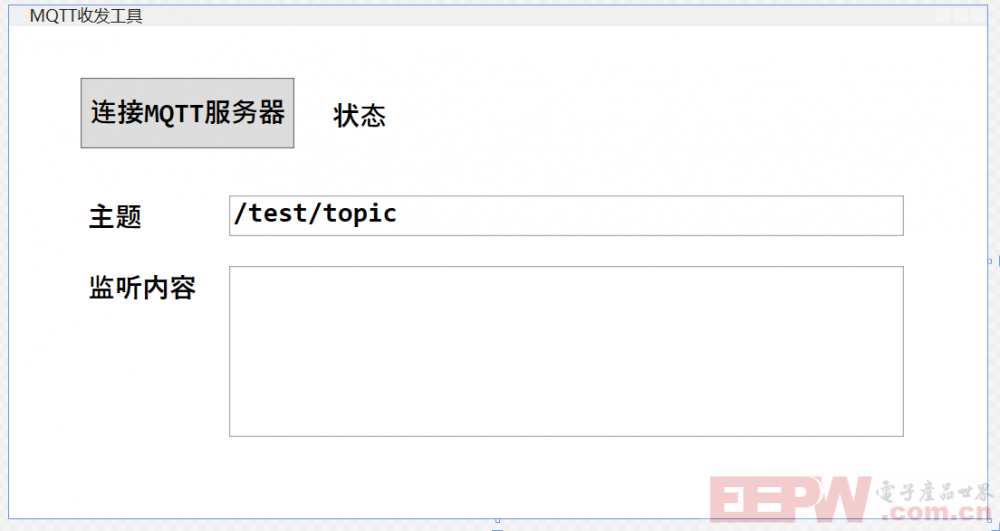
微软官方从.Net Core开始,对跨平台支持越来越多,让更多的.Net 开发者可以将.Net程序部署在Linux上,而不局限于Windows服务器。也让C#重新火了一把。但是国内.Net 鼻祖博客园的没落,微软也没救他,这门技术何去何从令人深思。
越讲越远跑题了。从程序员鄙视链来讲,C#可能处于底端,但其简单的写法,让非常多的人所喜欢。本文通过几行简单的代码,让普通人也可以很容易写一个MQTT Windows端收发程序,结合上一篇文章https://forum.eepw.com.cn/thread/391360/1
让MQTT不只局限于Demo软件和单片机的MQTT库。
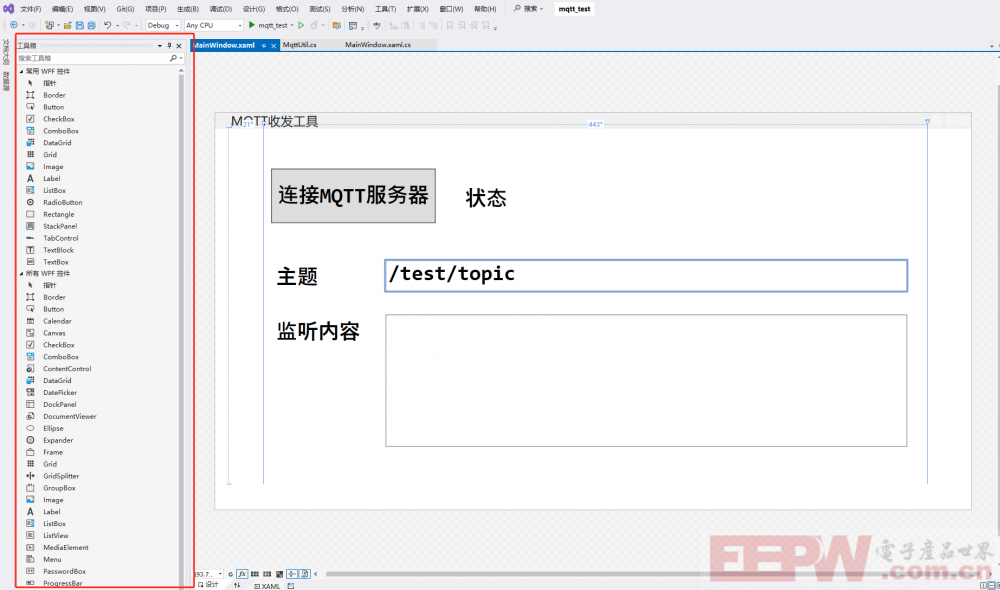
从界面来看,可以从左侧拖拽出控件,进行图形化编辑。也可以通过XAML写控件。
<Window x:Class="mqtt_test.MainWindow" xmlns="http://schemas.microsoft.com/winfx/2006/xaml/presentation" xmlns:x="http://schemas.microsoft.com/winfx/2006/xaml" xmlns:d="http://schemas.microsoft.com/expression/blend/2008" xmlns:mc="http://schemas.openxmlformats.org/markup-compatibility/2006" xmlns:local="clr-namespace:mqtt_test" mc:Ignorable="d" Title="MQTT收发工具" Height="378" Width="720"> <Grid Margin="17,0,0,0" HorizontalAlignment="Left" Width="662" Height="339" VerticalAlignment="Top"> <Grid.ColumnDefinitions> <ColumnDefinition Width="21*"/> <ColumnDefinition Width="443*"/> <ColumnDefinition Width="0*"/> </Grid.ColumnDefinitions> <Button x:Name="btnConnect_Click" Content="连接MQTT服务器" HorizontalAlignment="Left" Margin="6,38,0,0" VerticalAlignment="Top" Height="52" Width="157" Click="btnConnect_Click_1" FontFamily="Consolas" FontWeight="Bold" FontSize="20" Grid.Column="1" /> <Label x:Name="lbl_status" Content="状态" HorizontalAlignment="Left" Margin="186,50,0,0" VerticalAlignment="Top" Height="40" Width="417" FontFamily="Consolas" FontWeight="Bold" FontSize="20" Grid.Column="1"/> <TextBox x:Name="tbx_msg" HorizontalAlignment="Left" Margin="115,177,0,0" TextWrapping="Wrap" VerticalAlignment="Top" Width="497" Height="126" FontFamily="Consolas" FontWeight="Bold" FontSize="20" Grid.Column="1"/> <Label x:Name="lbl_sub_msg" Content="监听内容" HorizontalAlignment="Left" Margin="6,177,0,0" VerticalAlignment="Top" Height="34" Width="109" FontFamily="Consolas" FontWeight="Bold" FontSize="20" Grid.Column="1"/> <TextBox x:Name="tbx_topic" HorizontalAlignment="Left" Margin="115,125,0,0" TextWrapping="Wrap" Text="/test/topic" VerticalAlignment="Top" Width="497" Height="30" FontFamily="Consolas" FontWeight="Bold" FontSize="20" Grid.Column="1"/> <Label x:Name="lbl_pub" Content="主题" HorizontalAlignment="Left" Margin="6,125,0,0" VerticalAlignment="Top" Height="30" Width="62" FontFamily="Consolas" FontWeight="Bold" FontSize="20" Grid.Column="1"/> </Grid> </Window>
这里用到了MQTTNET库

通过Nuget管理工具进行下载引用即可
新建一个类文件,命名为MqttUtil.cs
using System;
using System.Text;
using System.Threading;
using System.Threading.Tasks;
using MQTTnet;
using MQTTnet.Client;
//using MQTTnet.Client.Options;
public class MqttUtil
{
private IMqttClient _mqttClient;
private MqttClientOptions _options;
public event Action<string> OnMessageReceived; // 事件通知 UI 线程更新
public MqttUtil(string broker, int port, string clientId = "wpf_client")
{
var mqttFactory = new MqttFactory();
_mqttClient = mqttFactory.CreateMqttClient();
_options = new MqttClientOptionsBuilder()
.WithClientId(clientId)
.WithTcpServer(broker, port)
.WithCleanSession()
.Build();
// 消息接收回调
_mqttClient.ApplicationMessageReceivedAsync += e =>
{
string payload = Encoding.UTF8.GetString(e.ApplicationMessage.PayloadSegment);
OnMessageReceived?.Invoke($"[{e.ApplicationMessage.Topic}] {payload}");
return Task.CompletedTask;
};
// 断开连接回调
_mqttClient.DisconnectedAsync += async e =>
{
Console.WriteLine("MQTT 连接已断开,尝试重新连接...");
await Task.Delay(5000);
await _mqttClient.ConnectAsync(_options, CancellationToken.None);
};
}
public async Task ConnectAsync()
{
if (!_mqttClient.IsConnected)
{
await _mqttClient.ConnectAsync(_options, CancellationToken.None);
Console.WriteLine("已连接到 MQTT 服务器");
}
}
public async Task SubscribeAsync(string topic)
{
if (_mqttClient.IsConnected)
{
await _mqttClient.SubscribeAsync(topic);
Console.WriteLine($"已订阅: {topic}");
}
}
public async Task PublishAsync(string topic, string message)
{
if (_mqttClient.IsConnected)
{
var mqttMessage = new MqttApplicationMessageBuilder()
.WithTopic(topic)
.WithPayload(message)
.WithQualityOfServiceLevel(MQTTnet.Protocol.MqttQualityOfServiceLevel.AtLeastOnce)
.Build();
await _mqttClient.PublishAsync(mqttMessage);
Console.WriteLine($"已发送消息: {message} -> {topic}");
}
}
}在页面文件对应的C#程序页面写一点内容
using System.Text;
using System.Windows;
using System.Windows.Controls;
using System.Windows.Data;
using System.Windows.Documents;
using System.Windows.Input;
using System.Windows.Media;
using System.Windows.Media.Imaging;
using System.Windows.Navigation;
using System.Windows.Shapes;
using System.Windows.Threading;
namespace mqtt_test
{
/// <summary>
/// Interaction logic for MainWindow.xaml
/// </summary>
public partial class MainWindow : Window
{
private MqttUtil _mqttUtil;
public MainWindow()
{
InitializeComponent();
_mqttUtil = new MqttUtil("127.0.0.1", 1883);
_mqttUtil.OnMessageReceived += UpdateTextBox;
}
private void UpdateTextBox(string message)
{
Dispatcher.Invoke(() =>
{
tbx_msg.Text += message + "\n";
}, DispatcherPriority.Background);
}
private async void btnConnect_Click_1(object sender, RoutedEventArgs e)
{
await _mqttUtil.ConnectAsync();
lbl_status.Content += "已连接到 MQTT 服务器并订阅主题\n";
}
}
}这样,最简单的一个MQTT 测试程序就写完了,只要电脑安装了.Net 6.0就可以直接运行。


 我要赚赏金
我要赚赏金

